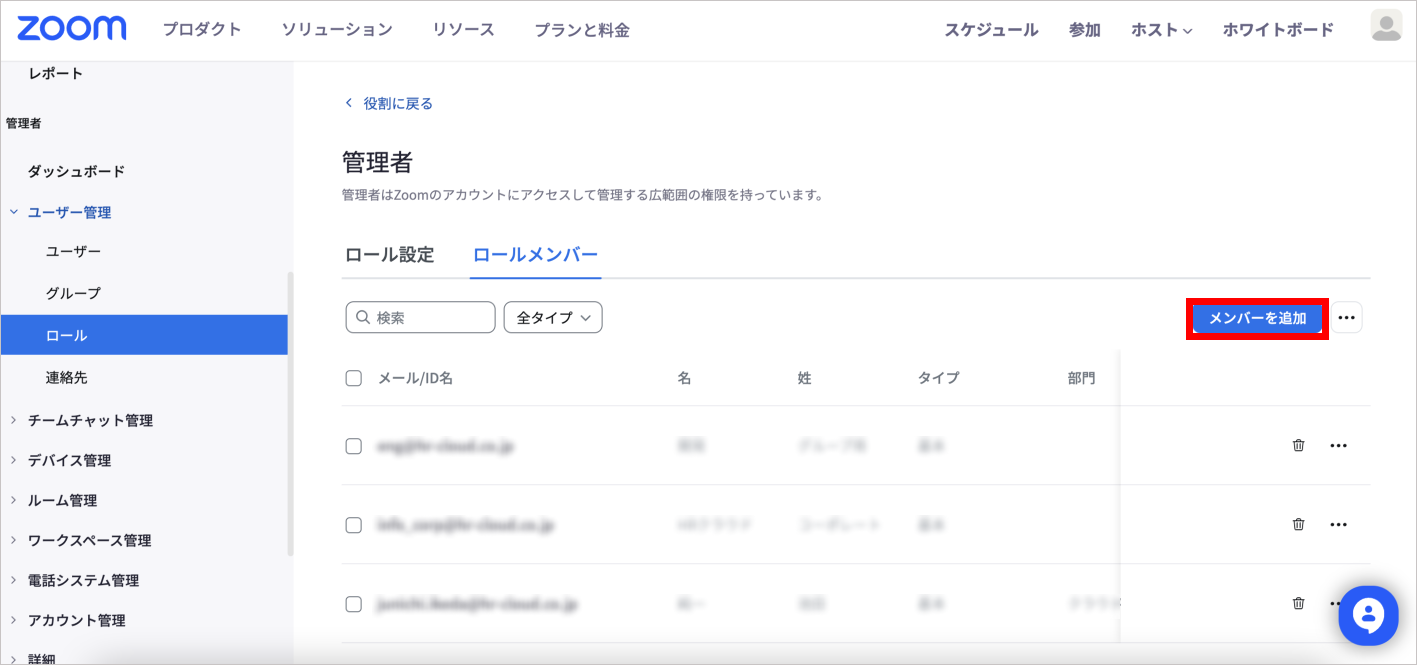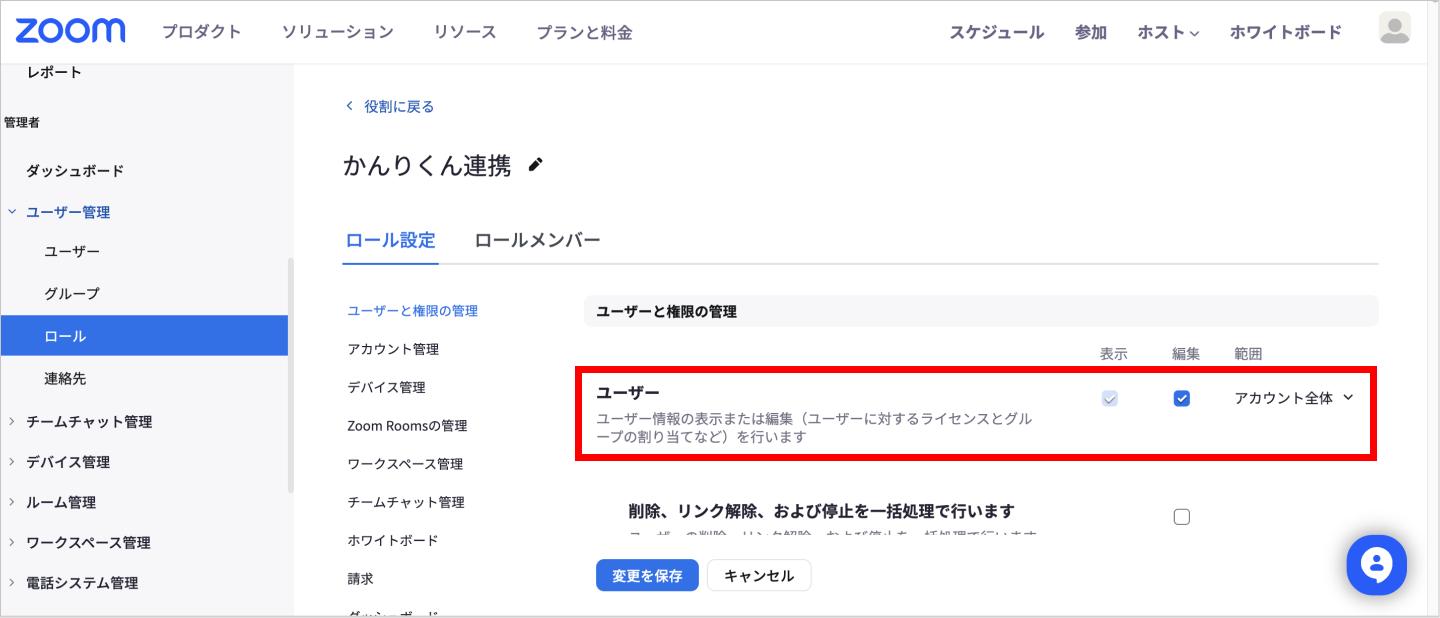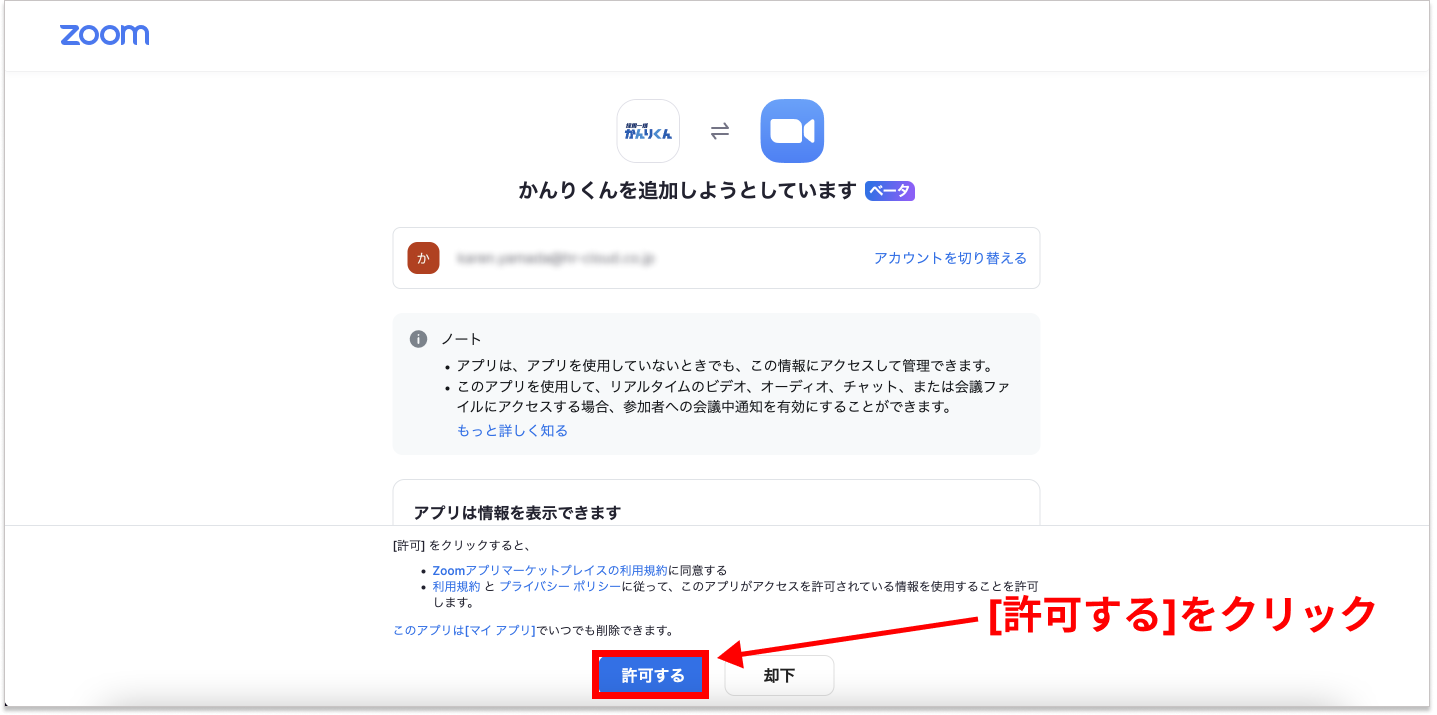Zoomと連携する
本ページでは、Zoomとの連携手順について説明いたします。
Zoom利用時の注意点:1 ユーザーあたり 1 日 100 回までしかミーティングの作成・編集ができません(毎日午前9時にリセットされます)
Zoom連携手順
(事前準備)ユーザーとZoom Appの追加
(事前準備)Zoom連携するアカウントのロール設定
かんりくん上で連携設定をする
Zoom連携されるアカウントの待機室設定
それぞれの手順について、以下にて説明いたします。
1.(事前準備)ユーザーとZoom Appの追加
(オーナー権限以外のユーザーがかんりくんと連携する場合のみこの手順を行ってください)
Zoomの権限が「オーナー」の方が下記URLからログインを行い、かんりくんでZoomと連携するユーザー(アカウント)を追加してください。
ユーザーを追加することで、その追加したユーザー全員をかんりくんと連携させることができます。
【ログイン用URL】
※ユーザー追加には、各ユーザーのメールアドレスが必要です。
※追加したメールアドレスに認証のメールが届きますので、認証をしてください。
2.(事前準備)かんりくんとZoomの連携をするユーザーのロール設定
Zoomの権限が「オーナー」の方が、かんりくんとZoomの連携を行う方のZoomユーザーに対して、下記「設定1」「設定2」いずれかを設定します。
この設定をされた方のみ「3.かんりくん上とZoomを連携をする 」の設定が可能です。
設定1 : Zoom連携されるアカウントを「管理者」にする
管理者 > ユーザー管理 > ロール にて[管理者]のメンバー数をクリック
[メンバーを追加]からアカウントを追加する
設定2 : Zoom連携されるアカウントを適切な権限を付与されたロールに設定する
管理者 > ユーザー管理 > ロールにて[+役割を追加する]
ユーザー設定「ユーザーと権限の管理」内の「ユーザー」の[表示]・[編集]にそれぞれチェックする(範囲は[アカウント全体]にする)
[変更を保存]する
[ロールメンバー]>[メンバーを追加]からZoom連携するアカウントを追加する
3.かんりくんとZoomを連携する
前述の手順にてオーナー権限の方により、ロール設定がされたZoomユーザーのみ設定をすることが可能です。
かんりくんの[設定]>外部アプリ連携>Zoomをクリック
[Zoomと連携する]をクリック
「Zoomと連携します」と表示されるので[OK]を押す。

遷移した画面で[許可する]
かんりくん上でZoomを発行する方ごとにこちらの設定を行う必要がございます。
こちらの操作をしていないアカウントではZoomURLを発行できないためご注意ください。
4. Zoom連携されるアカウントの待機室設定をする
Zoom連携されるアカウントごとに待機室設定をオンにする設定を行います。
この設定をしていない場合、ZoomURLを発行した際に選択したユーザー以外の方はZoom会議を開始することができないためご注意ください。
方法1 : アカウントオーナーが全アカウントに対して一律設定する
[管理者 ]> [アカウント管理] > [アカウント設定 ]> [ミーティング ]のタブを開きます。

ミーティング>セキュリティ>待機室のオプション>オプションを編集するをクリックする。

下記2つを設定し[続ける]をクリック
[待機室には誰が行く必要があるのでしょうか?]を[アカウント外のユーザー]に設定
[誰が待機室から参加者を入室させられるのでしょうか?]を[ホスト、共同ホスト、待機室をバイパスした人(ホストと共同ホストが存在しない場合のみ)]

完了です。
上記の手順で正しく待機室の設定が完了しない場合、アカウントごとに下記「方法2」をお試しください。
方法2 : アカウントごとに設定する
個人[設定] >[ ミーティング]のタブを開きます。
ミーティング>セキュリティ>待機室のオプション>オプションを編集するをクリックする。
下記2つを設定し[続ける]をクリック
[待機室には誰が行く必要があるのでしょうか?]を[アカウント外のユーザー]に設定
[誰が待機室から参加者を入室させられるのでしょうか?]を[ホスト、共同ホスト、待機室をバイパスした人(ホストと共同ホストが存在しない場合のみ)]